スキャナーをネットワーク接続する
コンピューターにEPSON Scanをインストールして、ネットワーク上のスキャナーを使えるようにします。
-
EPSON Scanをインストールします。
-
Windowsプリンターに付属のソフトウェアディスクに収録されています。¥Driver¥Scanner¥Driver参考
ソフトウェアディスクが無い場合や、コンピューターにディスクドライブが無い場合はエプソンのホームページからインストールしてください。
http://epson.sn > [ソフトウェアの追加]
-
Mac OS XEPSON Software Updater、またはエプソンのホームページからインストールしてください。http://epson.sn > [ソフトウェアの追加]
-
-
EPSON Scanの設定を起動します。
-
Windows[すべてのプログラム] - [EPSON] - [EPSON Scan] - [EPSON Scanの設定]をクリックします。
-
Mac OS X[移動] - [アプリケーション] - [Epson Software] - [EPSON Scanの設定]をクリックします。
-
-
[スキャナーの選択]から目的のスキャナーを選択し、[接続方法]の[ネットワーク接続]をクリックします。
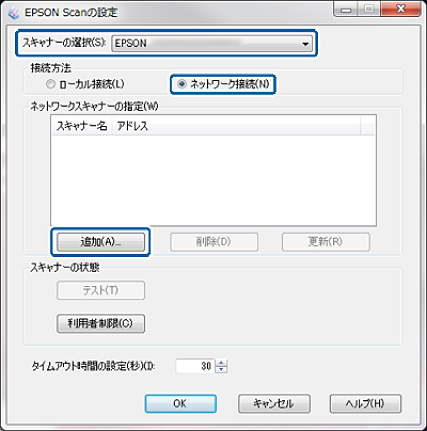
[追加]画面が表示され、スキャナーが検索されます。
参考[追加]画面が表示されないときは、[EPSON Scanの設定]で[追加]をクリックしてください。
-
スキャナーのIPアドレスをクリックして[OK]をクリックします。
重要ルーターを越えた場所(別セグメント)にあるスキャナーは検索できません。アドレスを直接指定して設定してください。
-
IPアドレスを選択して[テスト]をクリックします。
スキャナーとコンピューターが正しく接続されると、接続テスト成功のメッセージが表示されます。
-
[OK]をクリックします。